So erhalten Sie Schlafenszeit-Benachrichtigungen basierend auf der Zeit, zu der Sie aufwachen müssen

So erhalten Sie Schlafenszeit-Benachrichtigungen basierend auf der Zeit, zu der Sie aufwachen müssen
Wenn Sie Windows 10 oder höher verwenden, ist es fast unvermeidlich, dass Sie beim Surfen im Internet auf die Fehlermeldung „ Kein Internet, gesichert “ auf Ihrem PC stoßen . In allen Fällen bedeutet diese Meldung, dass Ihr WLAN, Ihr Router oder Ihr Ethernet aktiv ist, aber keine Verbindung zum Internet herstellen kann?
Ist diese Nachricht ein Grund zur Sorge? Sicherlich nicht! Es ist unter Windows-Benutzern mittlerweile alltäglich geworden und es wurden viele Problemumgehungen entwickelt, um es zu beheben. Einige davon finden Sie in unserer kurzen, einfachen Anleitung zum Problem „Kein Internet, sicher“ beheben.
Lesen Sie in der Zwischenzeit weiter unten, um detailliert zu erfahren, was dieser Fehler bedeutet und wie Sie verhindern können, dass er erneut auf Ihrem PC auftritt.
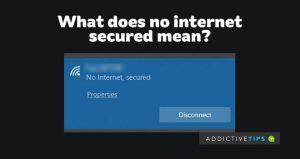
Was ist „Kein Internet, gesichert“?
Wie bereits erwähnt, kann die Meldung „Kein Internet, gesichert“ bei jeder Art von Internetverbindung auftreten, am häufigsten tritt sie jedoch bei WLAN auf. Apropos, woher der Fehler kommt: Es gibt keinen eindeutigen Schuldigen, da das Problem von verschiedenen Aspekten Ihres PCs herrühren könnte.
In einigen Fällen müssen Sie möglicherweise zwei oder mehr Korrekturen anwenden, um schließlich eine Verbindung zum Internet herstellen zu können. Für einige Benutzer genügt ein einfacher Neustart, um alles wieder normal zu machen, andere müssen jedoch möglicherweise die mühsamen Schritte durchführen, ihren DNS-Server zu ändern, alle aktiven VPN-Verbindungen zu deaktivieren oder sogar ihre Treiber auf die neuesten Versionen zu aktualisieren.
Alles in allem ist es meist schwierig, den Grund für diese Meldung auf Ihrem PC genau zu bestimmen. Daher sollten Sie erneut versuchen, eine Verbindung zum Internet herzustellen, nachdem Sie alle hier hervorgehobenen Korrekturen angewendet haben.
So erkennen Sie, dass auf Ihrem PC „Kein Internet, gesichert“ ist
Es wird angenommen, dass der Fehler „Kein Internet, gesichert“ hauptsächlich bei Benutzern von Microsofts eigenen Surface-Geräten auftritt. Diese Annahme ist jedoch unbegründet, da auch andere Marken und Modelle betroffen sind.
Ohne diese Meldung überhaupt zu überprüfen oder zu erhalten, gibt es Möglichkeiten zu erkennen, dass auf Ihrem PC die Fehlermeldung „Kein Internet, gesichert“ vorliegt, da dies normalerweise darauf hinweist, dass Ihre Netzwerkverbindung unterbrochen oder nicht erreichbar ist.
Im Allgemeinen sollten Sie wissen, dass der Fehler vorliegt, wenn auf Ihrem Gerät Folgendes auftritt:
So verhindern Sie sicher, dass kein Internet verfügbar ist
Sie können diesen Fehler nicht vollständig beseitigen, da er in einer anderen Form erneut auftreten könnte. Die folgenden Tipps helfen Ihnen jedoch dabei, das Risiko eines erneuten Auftretens zu verringern:
Schlussbemerkungen
Anhand dieser kleinen Anleitung sollten Sie jetzt verstehen, was die Meldung „Kein Internet, gesichert“ bedeutet. In den meisten Fällen handelt es sich um einen Fehler, der problemlos behoben werden kann. Befolgen Sie daher unbedingt unser Tutorial zur Behebung von „No Internet Secured“ und nutzen Sie die oben genannten Tipps, um ein erneutes Auftreten zu verhindern.
So erhalten Sie Schlafenszeit-Benachrichtigungen basierend auf der Zeit, zu der Sie aufwachen müssen
So schalten Sie Ihren Computer über Ihr Telefon aus
Windows Update arbeitet grundsätzlich in Verbindung mit der Registrierung und verschiedenen DLL-, OCX- und AX-Dateien. Falls diese Dateien beschädigt werden, sind die meisten Funktionen von
Neue Systemschutz-Suiten schießen in letzter Zeit wie Pilze aus dem Boden, alle bringen eine weitere Antiviren-/Spam-Erkennungslösung mit sich, und wenn Sie Glück haben
Erfahren Sie, wie Sie Bluetooth unter Windows 10/11 aktivieren. Bluetooth muss aktiviert sein, damit Ihre Bluetooth-Geräte ordnungsgemäß funktionieren. Keine Sorge, es ist ganz einfach!
Zuvor haben wir NitroPDF getestet, einen netten PDF-Reader, der es dem Benutzer auch ermöglicht, Dokumente in PDF-Dateien zu konvertieren, mit Optionen wie Zusammenführen und Aufteilen der PDF
Haben Sie schon einmal ein Dokument oder eine Textdatei mit redundanten, unbrauchbaren Zeichen erhalten? Enthält der Text viele Sternchen, Bindestriche, Leerzeichen usw.?
So viele Leute haben nach dem kleinen rechteckigen Google-Symbol neben Windows 7 Start Orb auf meiner Taskleiste gefragt, dass ich mich endlich entschlossen habe, dies zu veröffentlichen
uTorrent ist mit Abstand der beliebteste Desktop-Client zum Herunterladen von Torrents. Obwohl es bei mir unter Windows 7 einwandfrei funktioniert, haben einige Leute
Jeder muss bei der Arbeit am Computer häufig Pausen einlegen. Wenn Sie keine Pausen machen, besteht eine große Chance, dass Ihre Augen aufspringen (okay, nicht aufspringen).







